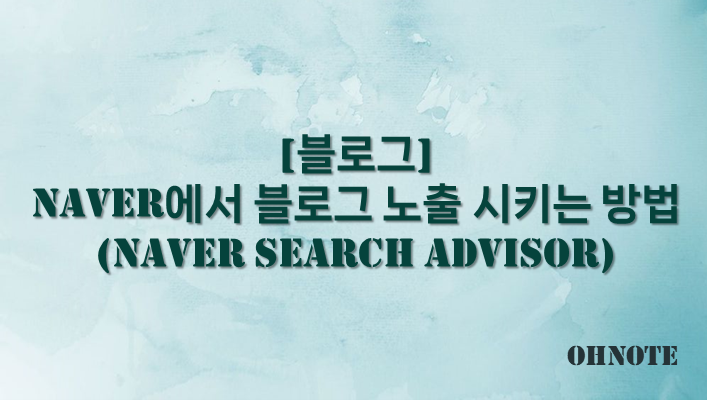
사람들이 많이 쓰는 검색엔진 중 하나는 네이버라고 생각합니다.
구글도 많이 쓰지만 국내에서 네이버사용 량도 어마어마하죠
그렇다 보니 블로그의 유입을 늘리기 위해서는 구글도 중요하지만
네이버에 등록도 필수죠 그래서 티스토리 블로그에 네이버 유입을
위해 Naver Search Advisor 설정 방법을 공유드립니다.
목차
네이버 서치어드바이저에 사이트 등록 하기
1. 네이버에 등록하기 위해 Naver Search Advisor 사이트로 접근해 주세요
https://searchadvisor.naver.com/
네이버 서치어드바이저
네이버 서치어드바이저와 함께 당신의 웹사이트를 성장시켜보세요
searchadvisor.naver.com
2. 접근하셨다면 먼저 해야 할 건 역시 로그인부터죠 로그인하신 후 웹마스터 도구로 이동해 주세요
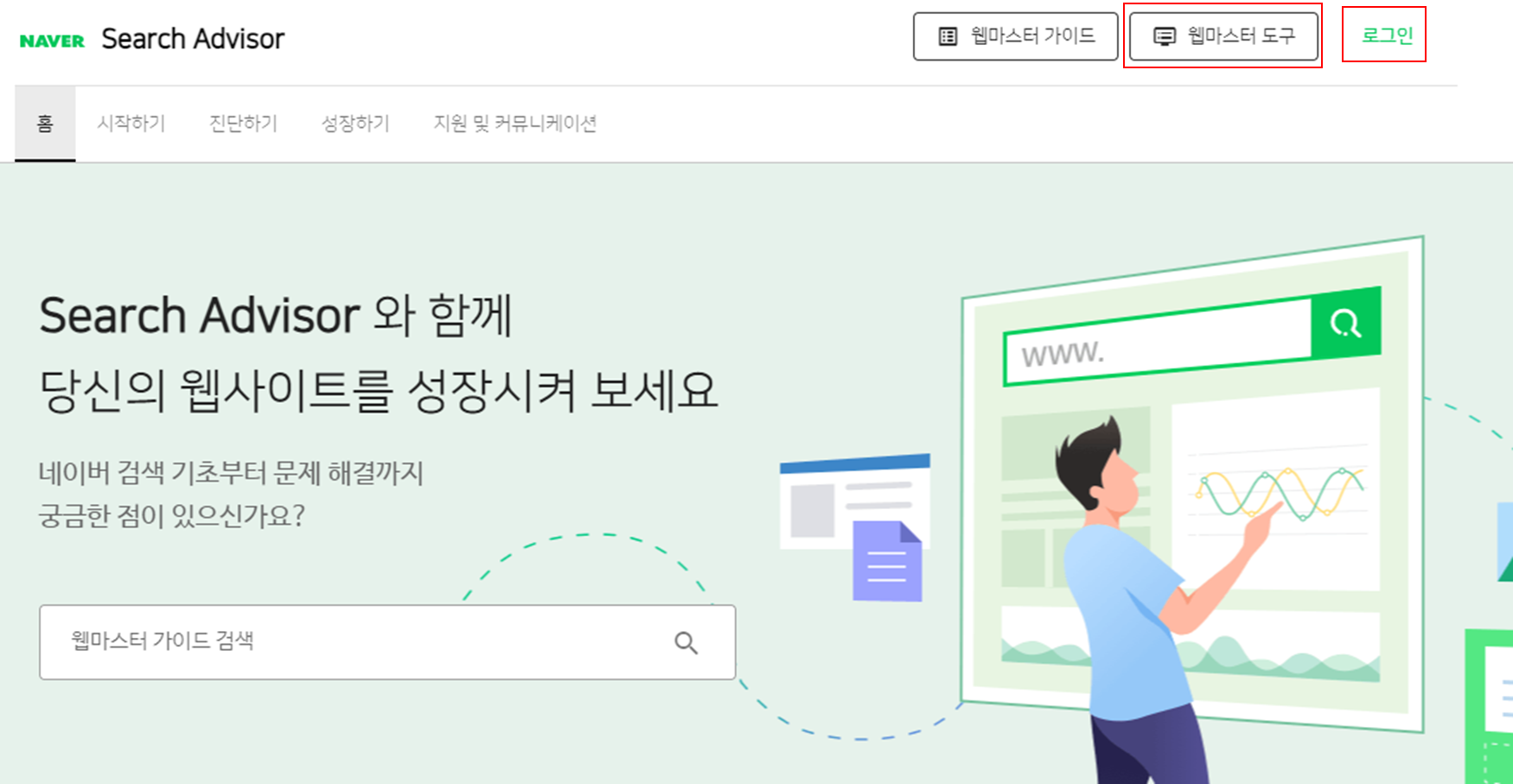
3. 웹마스터 도구로 이동 후 이제 사이트 등록 해줄 차례입니다.
등록하고자 하는 블로그 주소를 입력해 주세요
* 작성을 위해 테스트 블로그로 만들어두었던 걸로 입력하였습니다
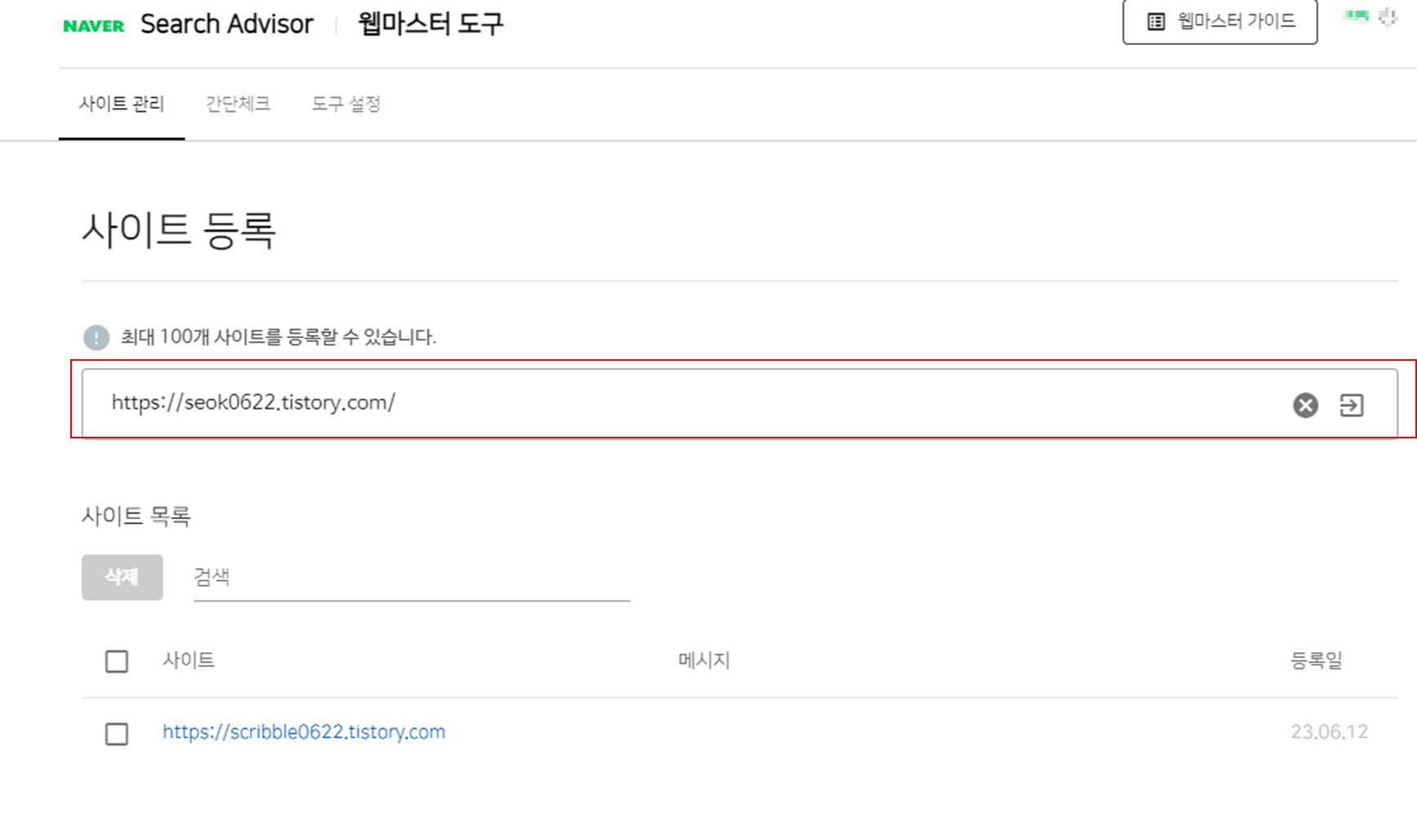
4. 사이트 소유확인 단계입니다. 메타태그를 사용해서 진행할 예정입니다.
회색바탕으로 된 메타태그를 복사해 주세요
복사를 하셨다면 소유확인은 아직 누르지 않고 티스토리로 이동해서 진행하겠습니다.

5. 이글에서는 플러그인을 사용해서 메타태그 등록 진행하겠습니다.
* 스킨편집 -> html 편집에서 직접 넣으셔도 됩니다.
(복사한 메타태그를 <head>와 </head> 사이에 넣어주시면 됩니다.)
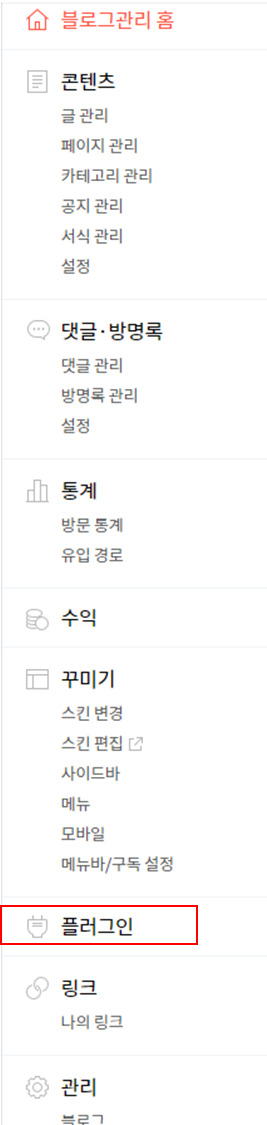
6. 플러그인에서 Meta Tag를 찾아서 눌러주세요
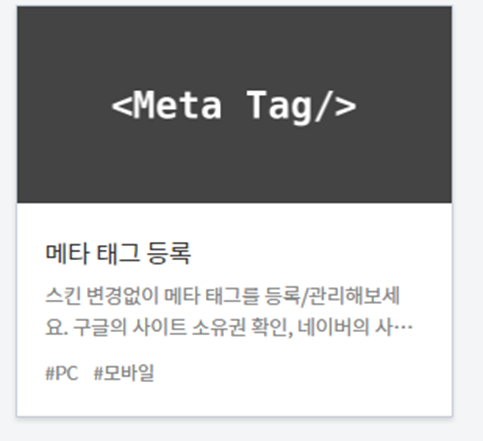
7. 메타 태그 추가 버튼을 눌러주신 후 알아볼 수 있는 이름과 아까 복사해 놓은
메타태그를 입력해 주시면 됩니다. 작성하셨다면 적용을 눌러주세요
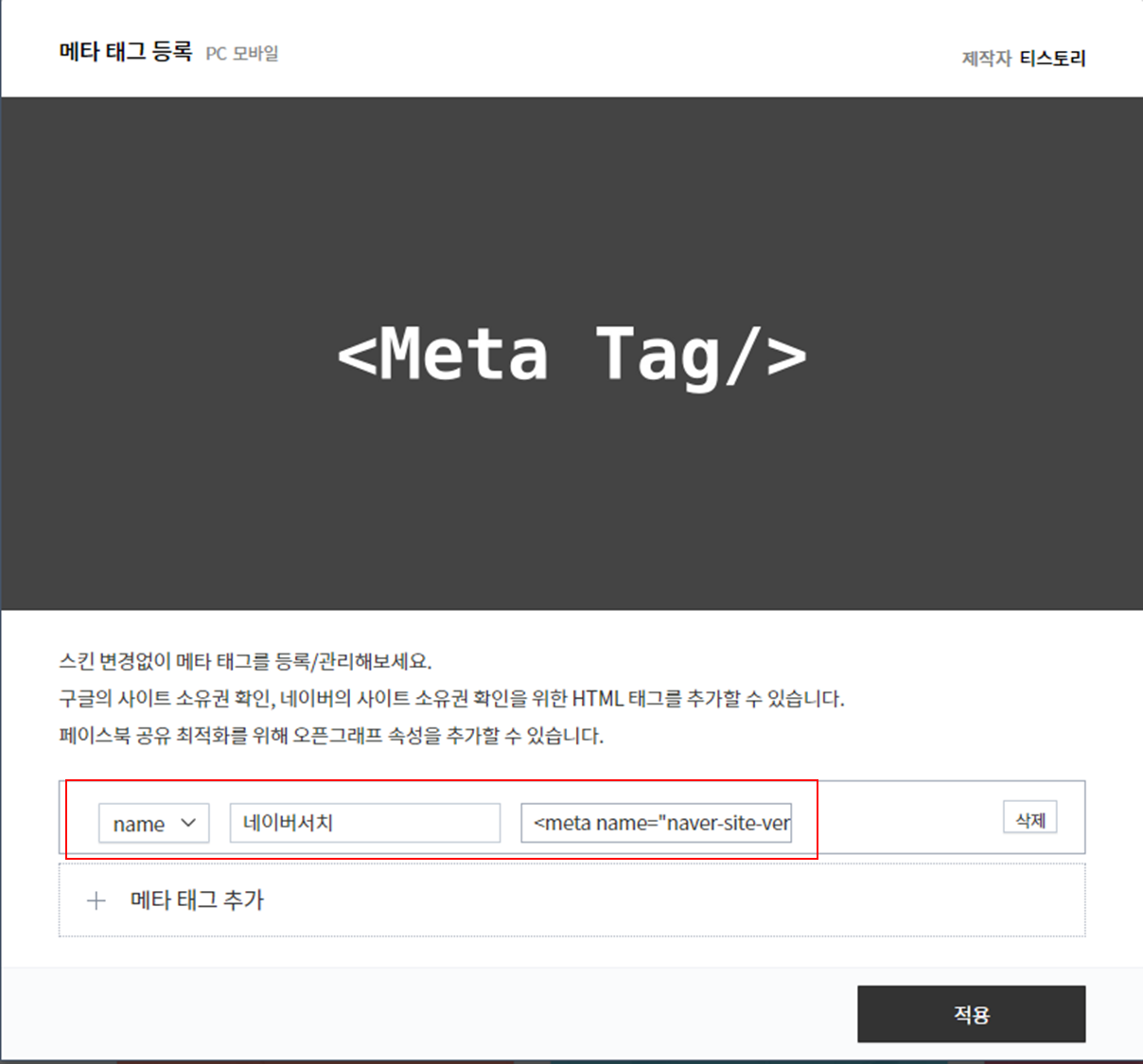
8. 이제 다시 사이트 소유확인으로 돌아와서 소유확인을 눌러주세요
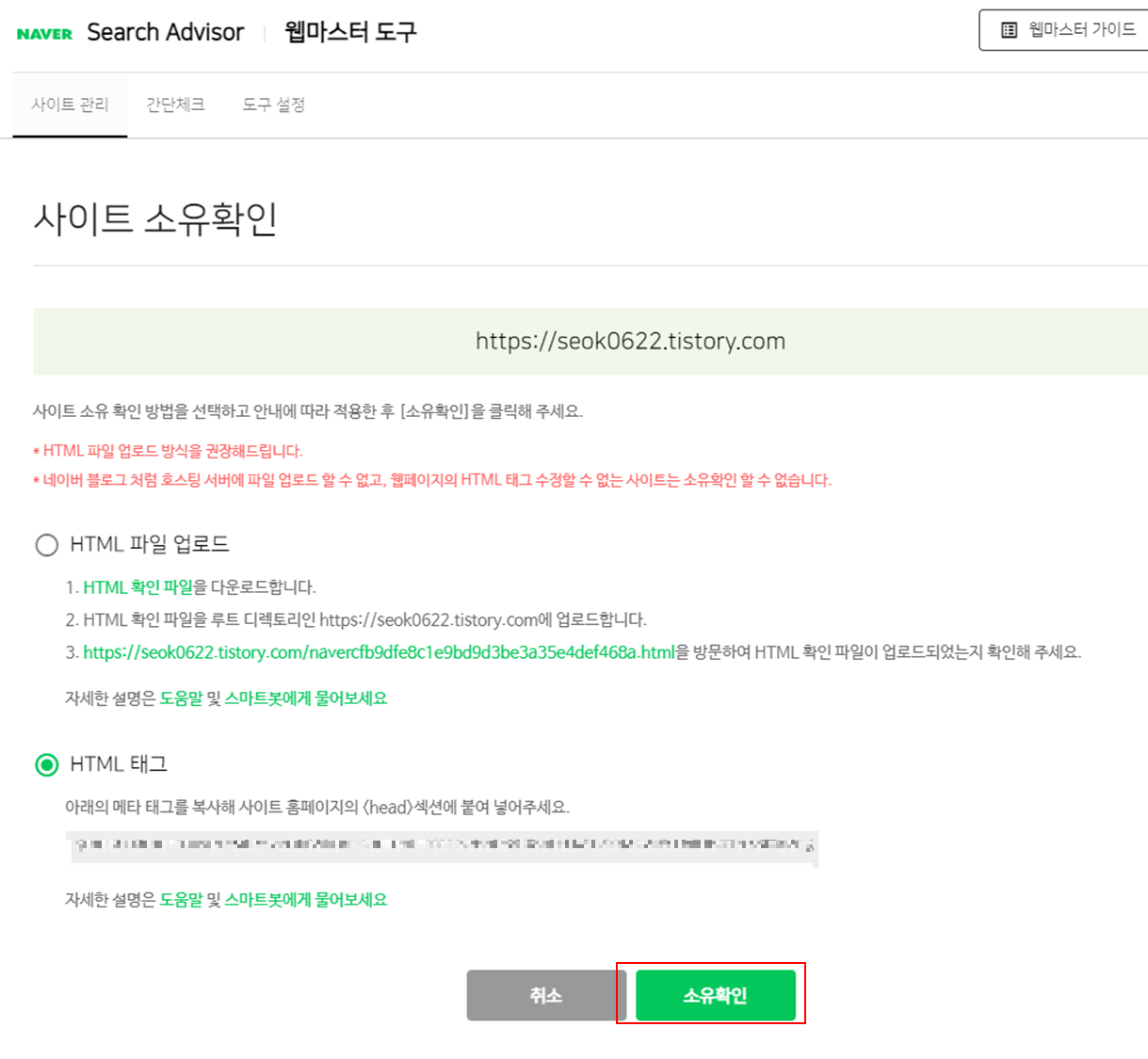
9. 자동등록방지 때문에 창이하나 발생합니다.
보이는 문자 입력 후 확인 해주시면 됩니다.
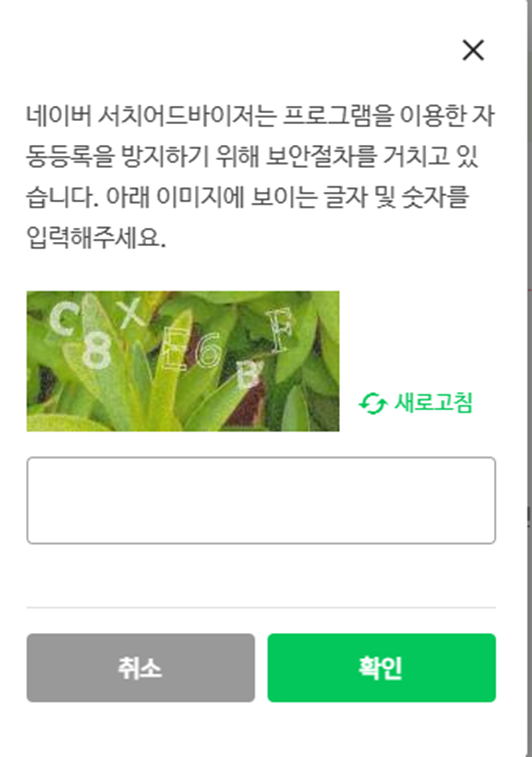
10. 여기까지 완료하셨다면 사이트 등록은 완료가 됩니다.
이제 네이버 웹마스터도구로 들어가시면 등록했던 사이트가 보이실 거예요
등록한 주소를 클릭해서 들어가 주세요

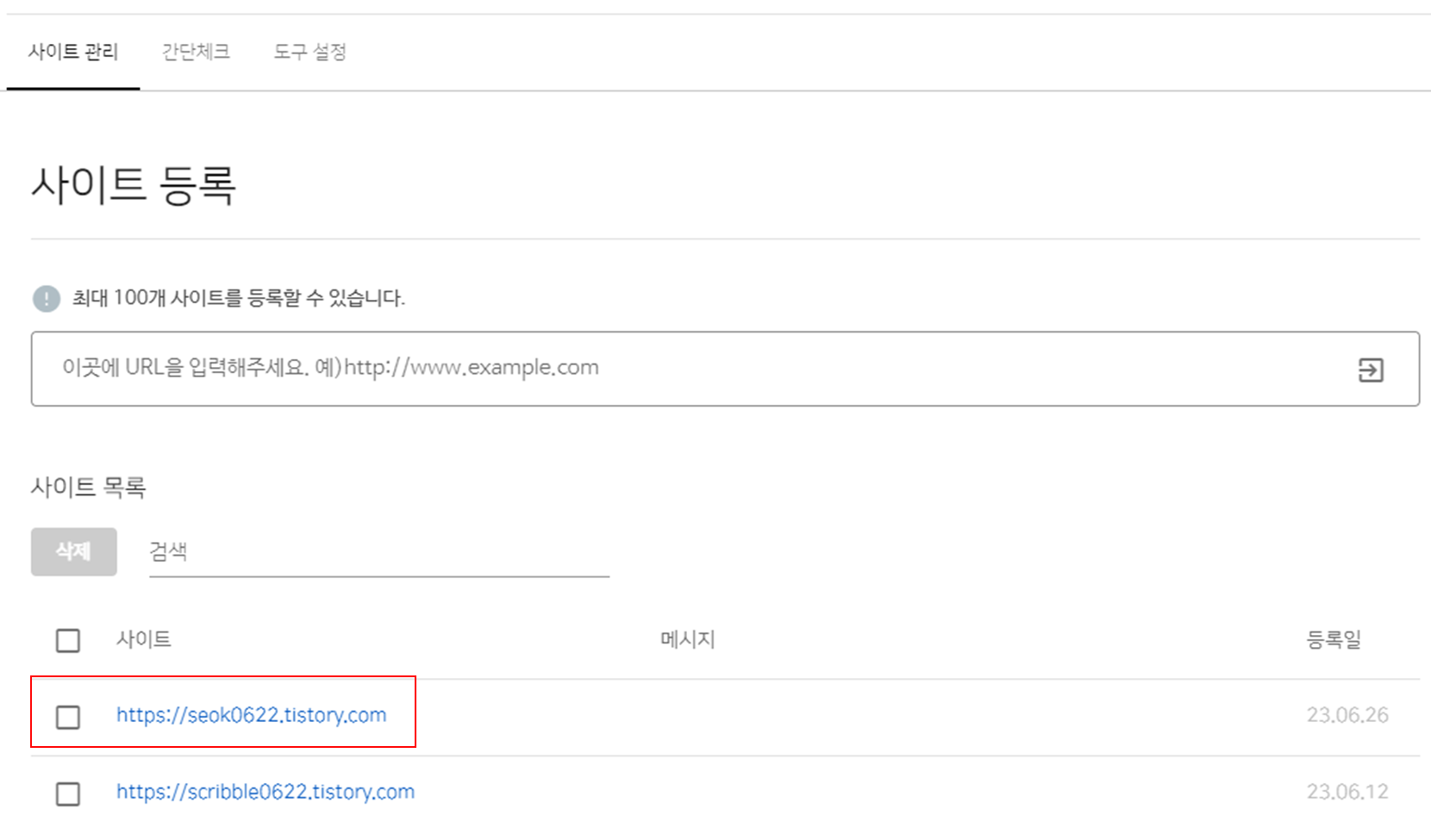
11. 소유권만 확인 한상태이며 글을 검색 노출 시키려면 RSS와 사이트맵을 제출해야 합니다.
RSS 제출부터 클릭해주세요
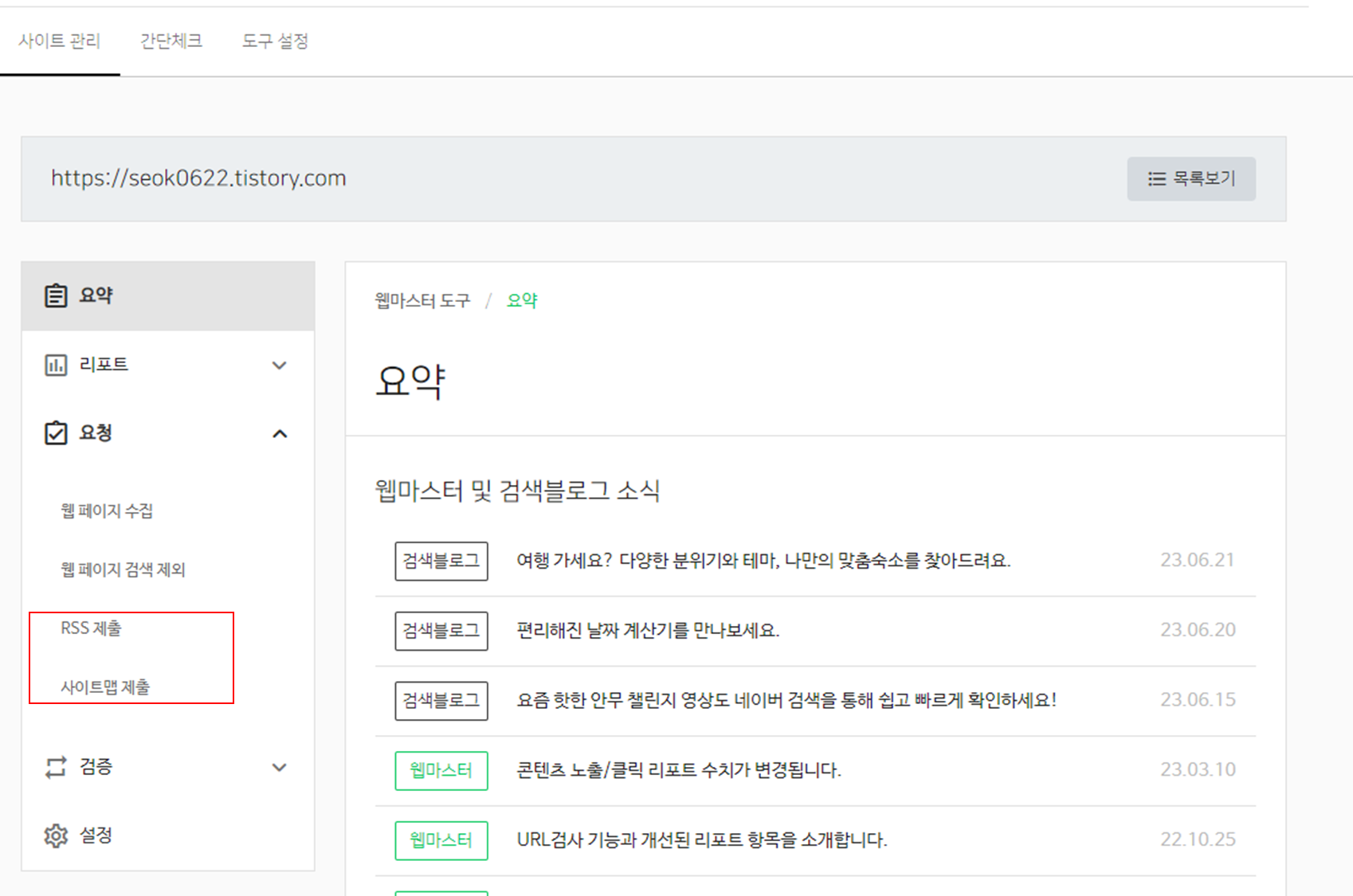
12. rss는 블로그 주소 뒤에 /rss 만 추가해 주시면 됩니다.
입력 후 확인을 클릭하면 등록됩니다.

13. 이번에는 사이트맵 제출입니다.
티스토리 블로그관리 메뉴 중 관리 -> 블로그로 가시면 사이트맵 주소를 확인할 수 있습니다.
확인 한 사이트맵 주소를 넣고 확인을 클릭하여 제출해 주시면 최종 설정이 완료됩니다.
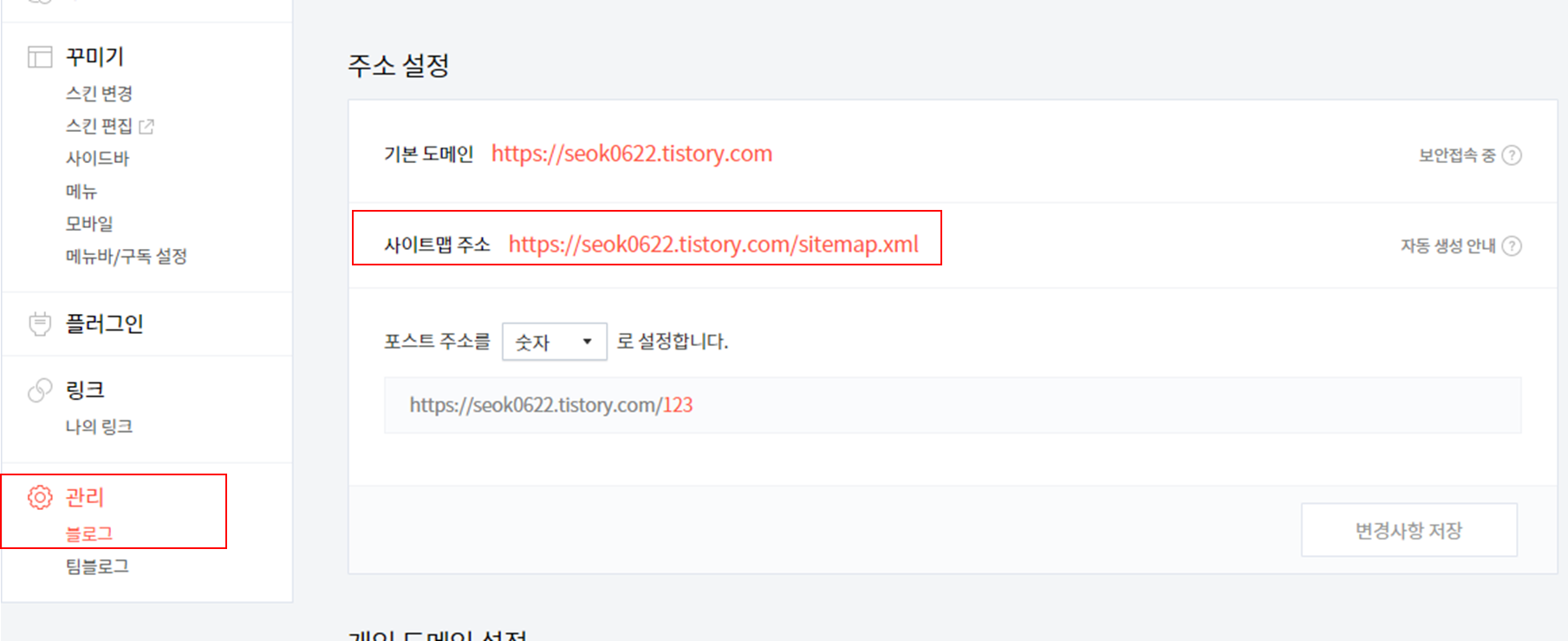

마무리
막상 해보면 크게 어려운 건 없으실 거예요 네이버 서치어드바이저에 꼭 본인의
블로그를 등록해서 운영하실 때 네이버에서 많은 유입이 생기셨으면 좋겠습니다.
'블로그 > 기타(블로그)' 카테고리의 다른 글
| [블로그] Daum에 블로그 검색 등록 하기(다음 검색 등록) (0) | 2024.04.24 |
|---|---|
| [블로그] 줌사이트에 블로그 검색 등록 하는 방법 (0) | 2024.04.24 |
| [블로그] 구글 서치콘솔에 블로그 등록하기 (0) | 2024.04.24 |
| [블로그] Bing에서 블로그 노출 시키는 방법(Bing 웹마스터 도구) (0) | 2024.04.24 |
| [애드센스] 구글 애드센스 계좌 등록 하기 (1) | 2024.04.20 |
| [블로그] 파비콘 만들기 (0) | 2024.04.17 |



